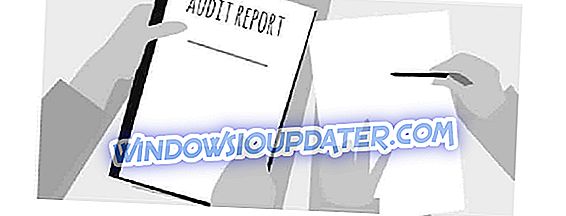Los usuarios de Groove Music se despertaron con un anuncio de Microsoft hace unas semanas sobre su asociación con Spotify, el servicio de transmisión de música más grande del mundo.
Con esta asociación, el servicio de transmisión de Groove Music Pass finalizará a partir del 31 de diciembre de 2017. Sin embargo, aún puede transferir Groove Music a Spotify moviendo directamente sus listas de reproducción y colección de música.
Los usuarios de Groove Music Pass también obtendrán 60 días gratis de Spotify Premium bajo este acuerdo, pero una vez que finalice el plazo de diciembre, el servicio de transmisión de Groove Music Pass se interrumpirá.
Aún podrás escuchar cualquier música que hayas comprado y descargado para que no desaparezca.
Si aún usas Groove Music y te gustaría saber cómo transferir tus listas de reproducción y colección de música a Spotify con anticipación, te contamos.
Antes de mover tu música a Spotify, recibirás una solicitud de acceso temporal a lo siguiente:
- Pistas y álbumes guardados
- Detalles de la suscripción
- Listas de reproducción privadas
Una vez que se completa la transferencia, todos los datos a los que accede Spotify se eliminan. Luego puede proceder a transferir Groove Music a Spotify con unos pocos clics.
Transfiere Groove Music a Spotify
Antes de transferir Groove Music a Spotify, debe asegurarse de tener la última aplicación de Groove Music en su computadora o dispositivo.
A mediados de octubre de este año, se puso a disposición una actualización para esto para los dispositivos Windows 10 y Xbox One, así que una vez que tenga la aplicación actualizada, puede transferir Groove Music a Spotify y disfrutar de sus colecciones de música y listas de reproducción seleccionadas con unos pocos clics.
Paso 1: Inicia la nueva aplicación Groove Music.
- Ir a la tienda de Windows o Xbox One

- Inicie sesión en la aplicación Groove Music

- Aparecerá una ventana emergente de Spotify.
- Siga las instrucciones para iniciar sesión o crear una cuenta de Spotify (si no tiene una)
Paso 2: Inicia sesión en tu cuenta de Spotify
Si ha creado una cuenta de Spotify, inicie sesión con su nombre de usuario y contraseña. Haga lo mismo para una cuenta existente.
Paso 3: Transfiere Groove Music a Spotify
Una vez que hayas iniciado sesión en Spotify, tu colección de música y tus listas de reproducción seleccionadas se moverán de Groove Music a Spotify. Esto llevará unos minutos para completar.
Paso 4: toca tu música
Una vez que sus listas de reproducción de música y su colección se muevan a Spotify, la biblioteca de música tendrá toda su música que puede comenzar a reproducir y escuchar desde la aplicación.
Una vez que transfiera Groove Music a Spotify, toda la música que movió que coincida con lo que está en el catálogo de Spotify se reflejará en su biblioteca y listas de reproducción de Spotify.
Además, aún podrá reproducir el contenido de música almacenado en su disco duro o en el almacenamiento en la nube como OneDrive a través de la aplicación Groove Music en su computadora.
Nota: si está utilizando la aplicación Groove Music en su dispositivo móvil, puede transferir Groove Music a Spotify en un dispositivo actualizado con Windows 10 o Xbox One.
Una vez que inicie la aplicación Groove Music, recibirá un mensaje emergente que lo invitará a transferir su música a Spotify. Selecciónelo y siga las instrucciones para iniciar el proceso de transferencia, luego podrá escuchar su música favorita a través de Spotify en su dispositivo.
Solución de problemas después de transferir Groove Music a Spotify
- Si no puede encontrar su música después de moverla a Spotify, a veces esto podría deberse a una falta de coincidencia en la colección de Spotify. Si está utilizando una computadora o dispositivo con Windows 10 para transferir Groove Music a Spotify, busque un archivo en su computadora llamado txt debajo de la biblioteca de música, ya que la lista de canciones que no se movieron está almacenada allí.
- Si sigues alguna lista de reproducción editorial desde la página de Groove Explore, no se moverán a Spotify. Sin embargo, puede crear una nueva lista de reproducción con las mismas canciones, luego agregarlas a una lista de reproducción personal y moverlas a Spotify
- Si no puede mover su música o no ha visto una notificación para comenzar a moverla, verifique lo siguiente:
- Si has actualizado a la última versión de la aplicación Groove Music. Si el suyo no está actualizado, vaya a la página de configuración de Groove, seleccione Acerca de, luego busque una serie de números que tenga este aspecto: 17083. ——. Tenga en cuenta que el número de cinco dígitos después de 10 debe ser 17083 o superior, de lo contrario, vaya a la Tienda Windows para obtener actualizaciones.
- Si aún no ves una notificación para mover tu música después de cumplir con estos requisitos, ve a la configuración de la aplicación Surco y luego selecciona Mover mi música a Spotify .
- Si usa Groove Music en versiones anteriores de Windows (8 u 8.1), o en dispositivos más antiguos como Xbox 360 o PC más antiguos, puede transferir Groove Music a Spotify en un dispositivo actualizado con Windows 10 o Xbox One, entonces puede escuchar sus canciones favoritas. música a través de Spotify en su dispositivo.
Hay otras opciones de transmisión de música para Windows si no desea transferir Groove Music a Spotify, incluidos Deezer, SiriusXM, TuneIn Radio y Pandora, entre otros.
Esperamos que haya podido transferir Groove Music a Spotify fácilmente usando los pasos anteriores. Si no es así, háganos saber su experiencia en la sección de comentarios a continuación.